本記事はマイクロソフト社員によって公開されております。
こんにちは、Windows サポートの丸山です。
本記事では、Windows を起動すると、ハードウェア予約済みメモリが増え、使用できるメモリ容量が 2GB になる事象についてご紹介させていただきます。
■ 事象について - Symptom
こちらは、事象発生時の一例ですが、Hyper-V の仮想マシンとして、8GB のメモリを割り当てているものの、タスク マネージャーを開くと、[ハードウェア予約済み] 領域が増えており、実際に使用可能なメモリの容量が 2GB に制限されてしまっている様子が確認できます。
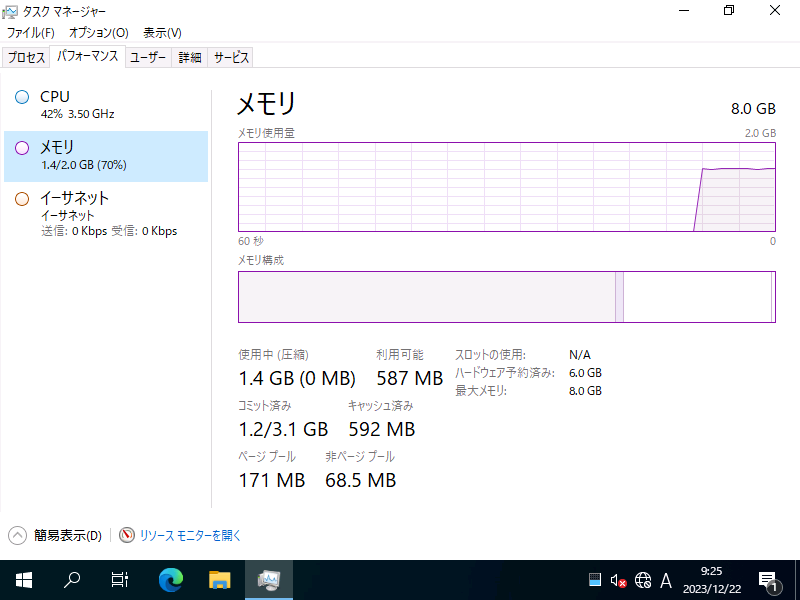 図:メモリ使用量が 2GB に制限されてしまっている例
図:メモリ使用量が 2GB に制限されてしまっている例
この事象が起きている場合、特徴として、以下の 3 点があげられます。
- メモリ容量の上限が 2.0GB に見えている
- 2.0GB を超える分のメモリは、[ハードウェア予約済み] となっている
- 搭載物理メモリ量は正しい値が表示されている ※上記の場合、8.0GB が見えている
■ 原因と推奨するアクションについて - Cause and Recommended Action
本事象は、原因のひとつとして、OS のライセンス認証を管理しているファイルに破損が発生し、該当のエディションで使用できるメモリ使用量の上限が特定できない場合に発生することが報告されております。
ライセンス認証の情報を保持するファイルの修復およびライセンスの再認証操作を行うことで、事象が解消される可能性がございますので、以下の手順をご実施いただき、事象が解消するかどうかご確認いただくことをご検討ください。
- ライセンス認証の情報を保持するファイルの修復手順
コマンド プロンプトを [管理者として実行] します。
以下のコマンドを実行し、Software Protection サービスを停止します。
1 | net stop sppsvc |
※ 既にサービスが停止している場合は、手順 3 に進みます。
- 以下のコマンドを実行し、対象のフォルダーに移動します。
1 | cd %windir%\System32\spp\store\2.0 |
- 以下のコマンドを実行し、上記フォルダー内にある tokens.dat のファイル名を変更します。
1 | ren tokens.dat tokens.bak |
※ tokens.dat のファイル名を tokens.bak に変更する場合の例です。
- 以下のコマンドを実行し、Software Protection サービスを開始します。
1 | net start sppsvc |
※ コマンド実行後、そのまま 1 分程お待ちください。なお、開始中の旨が表示された場合も 1 分程お待ちください。
※ エラーなどでサービスの再起動を正常に行えない場合にも、引き続き以下の手順を行います。
- 以下のコマンドを実行し、ライセンス ファイルの再インストールを行います。
1 | cscript %WinDir%\system32\slmgr.vbs /rilc |
※ コマンド実行後、そのまま 1 分程お待ちください。
コンピューターの再起動を 2 回、実施します。
以下のコマンドを実行し、プロダクト キーのインストールおよびライセンス認証を行います。
プロダクト キーのインストール
1 | cscript %WinDir%\system32\slmgr.vbs /ipk <プロダクト キー> |
ライセンス認証
1 | cscript %WinDir%\system32\slmgr.vbs /ato |
- 事象が解消されるかどうかを確認します。
ライセンスの問題について解決が必要な場合や、ライセンス ファイルの修復を実施しても、引き続き本事象が発生しております場合には、弊社サポート窓口までお問い合わせいただくことをご検討ください。
■ 対象 OS バージョン - Target OS Version
- すべての Windows OS
■ 変更履歴
- 2023/12/25 : 本 Blog の公開